Và hôm nay mình sẽ hướng dẫn cho các bạn cách đăng ký Gmail cho PC và cách tạo tài khoản Gmail trên điện thoại cực kỳ đơn giản. Bên cạnh đó mình sẽ hướng dẫn các bạn các đổi mật khẩu tài khoản, Lấy lại mật khẩu khi quên Pass. Tất cả sẽ được hướng dẫn dưới bài viết dưới đây.
Cách Đăng Ký Gmail Cho PC
Hiện nay Gmail trở thành 1 công cụ phổ biến trong trao đổi công việc hàng ngày, đặc biệt đối với nhân viên văn phòng thì Gmail lại là một công cụ cực kỳ quan trọng, trong việc gửi thông tin cho khách hàng và đồng nghiệp.
Gmail là một dịch vụ email miễn phí giúp người dùng có thể lưu trữ dữ liệu thông tin, gửi email, tải dữ liệu, truy cập vào các website liên kết thông qua nền tảng Android và IOS .
Việc đầu tiên là bạn hãy truy cập vào địa chỉ link
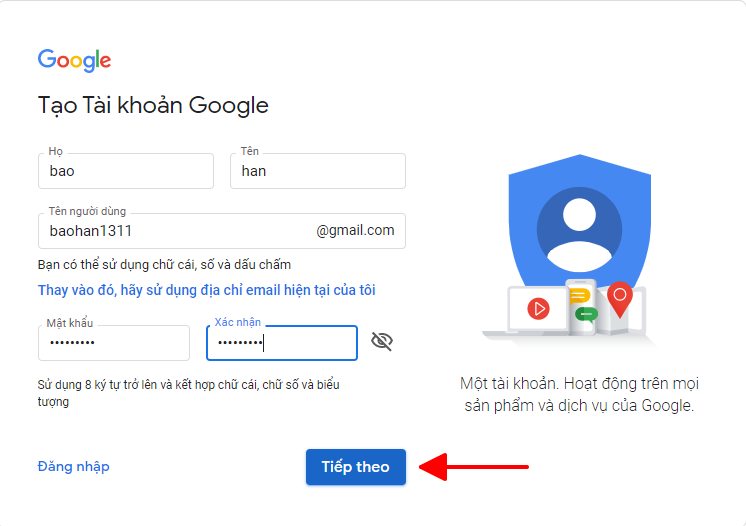
➫ Xem thêm: Công ty cho thuê thiết bị CNTT trọn gói tại Tân Phú
 Điền thông tin vào form đăng ký
Điền thông tin vào form đăng ký
Bạn hãy điền Họ Và Tên của mình vào form đăng ký tài khoản. Sau đó hệ thống sẽ dựa trên Tên bạn cung cấp và sẽ tự động gợi ý cho bạn Tên người dùng.
Bạn có thể chọn những gợi ý của hệ thống hoặc có thể đặt theo ý muốn của mình.
Bạn có thể sử dụng chữ cái hoặc số hoặc các ký tự đặc biệt để tạo ra tên tài khoản.
Sau đó bạn hãy chọn mật khẩu nào mà bạn có thể dễ nhớ để có thể truy cập vào những lần đăng nhập tiếp theo.
Sau khi nhập 2 lần mật khẩu bạn hãy bấm chọn Tiếp theo.
Tiếp đến bạn hãy nhập số điện thoại của mình vào ô, để hệ thống sẽ dùng số điện thoại đó để cài bảo mật tài khoản cho các bạn.
Và hãy nhập địa chỉ tài khoản gmail của người thân, đề phòng khi bạn bị mất nick có thể nhờ email này giúp bạn lấy lại mật khẩu.
Chọn ngày tháng năm sinh và giới tính của mình. Và bấm chọn Tiếp Theo
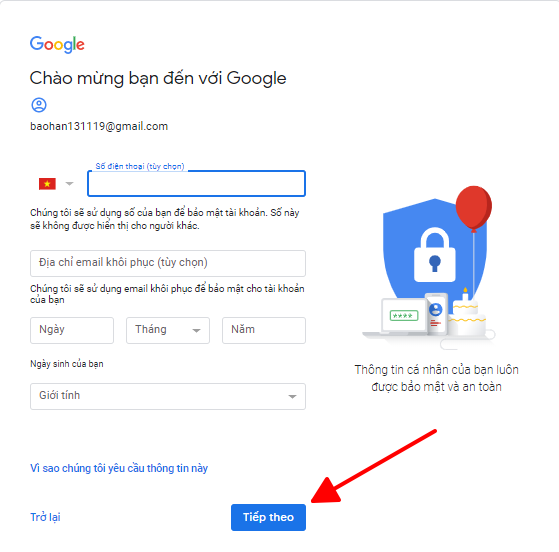
 Xác nhận bằng số điện thoại
Xác nhận bằng số điện thoại
Sau đó hệ thống sẽ gửi mã xác nhận vào số điện thoại của các bạn. Bạn chỉ cần nhập đúng số mật khẩu đó vào form đăng ký là đã hoàn thành.
Bước tiếp theo bạn chỉ cần đọc điều khoản sử dụng và chọn bấm chọn Tôi đồng ý là bạn đã hoàn tất việc đăng ký tài khoản gmail cho mình.
Nếu bạn muốn sử dụng gmail thì hãy truy cập vào địa chỉ website Gmail.com
Còn nếu bạn muốn sử dụng trên điện thoại thì bạn chỉ cần vào tải ứng dụng đó qua đường link sau:
Và truy cập tên tài khoản và mật khẩu mà mình đã tạo ở phía trên là được.
➫ Xem thêm:
Dịch vụ thuê laptop giá rẻ dành cho sinh viên và nhân viên văn phòng
Dịch vụ cho thuê PC chơi game, thiết kế đồ họa
Lấy lại mật khẩu Gmail
Bổng một ngày đẹp trời các bạn vô tình quên mật khẩu tài khoản của mình. Bạn cứ nhập mãi mà không thể nào đăng nhập được, thì bạn cũng đừng vội lo lắng. Mình sẽ hướng dẫn cách lấy lại gmail khi quên mật khẩu của mình.
Bạn chỉ cần nhập đúng tên tài khoản của mình sau đó hãy bấm chọn Bạn quên mật khẩu
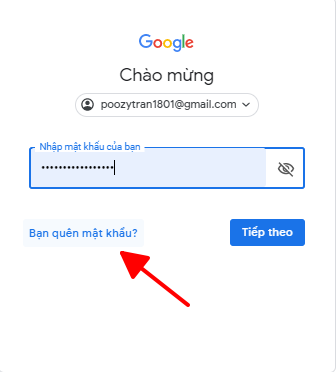
Nếu bạn còn nhớ mật khẩu gần đây nhất thì hãy nhập vào còn nếu bạn quên hẳn mật khẩu thì bạn hãy bấm chọn Thử cách khác.
Sau đó bạn hãy bấm chọn Có để hệ thống gửi xác minh về máy của bạn.
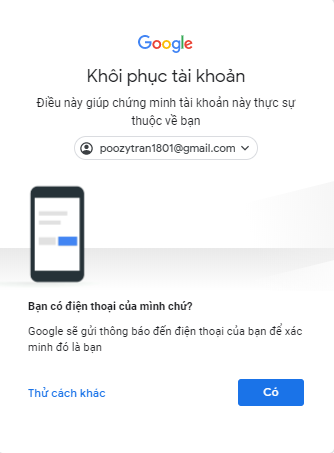
Sau đó hệ thống sẽ đưa con số xác minh tài khoản bạn chỉ cần bấm chọn số mà hệ thống đưa ra là bạn có thể Tạo lại mật khẩu mới cho mình rồi.
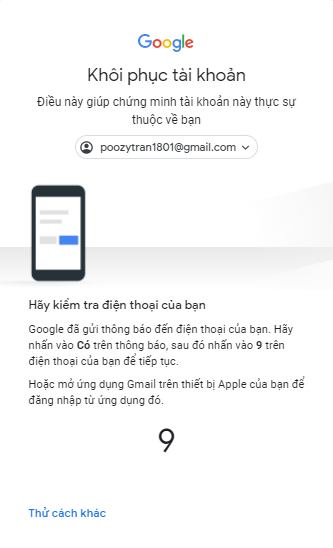
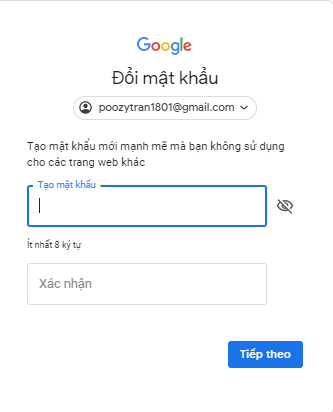
Bạn hãy nhập 2 lần mật khẩu vào from Đổi mật khẩu. Và lưu ý bạn hãy ghi note lại mật khẩu của mình để tránh trường hợp lại quên nữa nhé.
Đổi mật khẩu tài khoản gmail
Khi bạn cảm thấy tài khoản của mình đang có người cố tình đăng nhập tài khoản của mình khi không có sự đồng ý. Và bạn muốn đổi mật khẩu khác thì hãy làm theo hướng dẫn bên dưới nhé.
Hãy đăng nhập link sau:
Sau đó bạn hãy chọn Thông tin cá nhân và chọn phần Mật khẩu
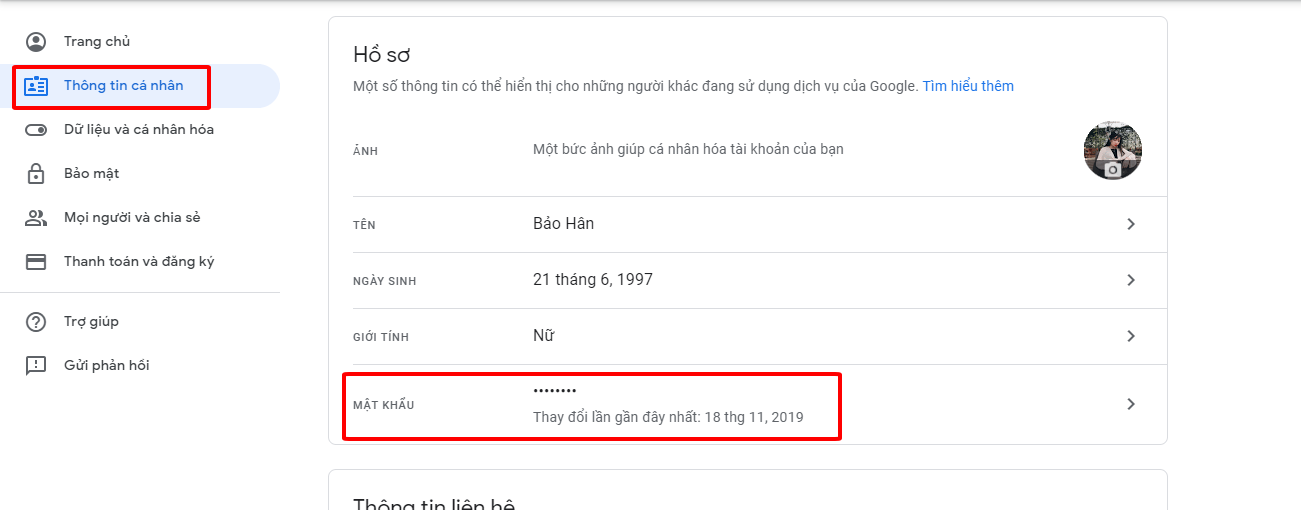
Sau đó bạn hãy nhập mật khẩu của mình để tiến hành đổi mật khẩu mới.
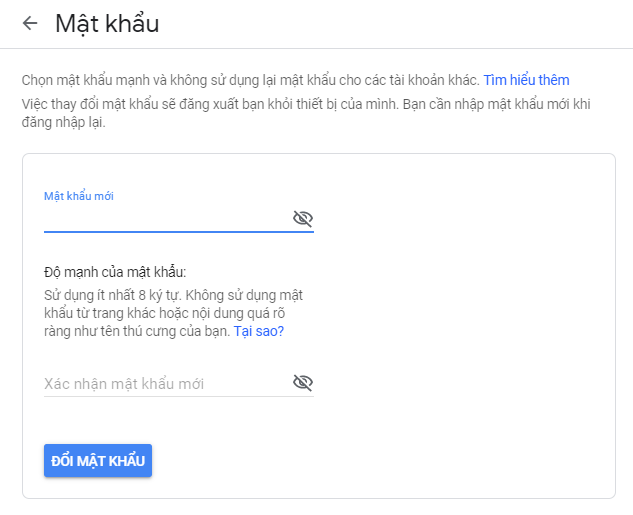
Như vậy là bạn đã có thể đổi mật khẩu mới cho tài khoản của mình để tránh trường hợp bị người khác đánh cắp thông tin. Vì thông thường tài khoản Gmail của bạn đã liên kết với các website và ứng dụng khác rồi. Nên khi bạn bị mất hay quên mật khẩu thì nó sẽ ảnh hưởng rất nhiều cho việc sử dụng các phần mềm khác.
➫ Xem thêm: 4 Cách Kiểm Tra Dung Lượng Máy Tính Win 10 Đơn Giản
Bài viết trên mình vừa hướng dẫn cho các bạn cách Cách đăng ký gmail cho PC và lấy lại mât khẩu gmail, đổi mật khẩu tài khoản gmail. Chúc các bạn thành công.














